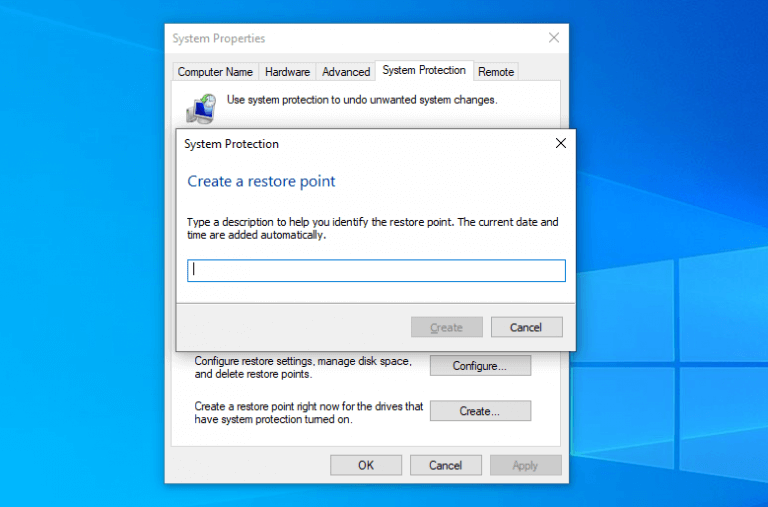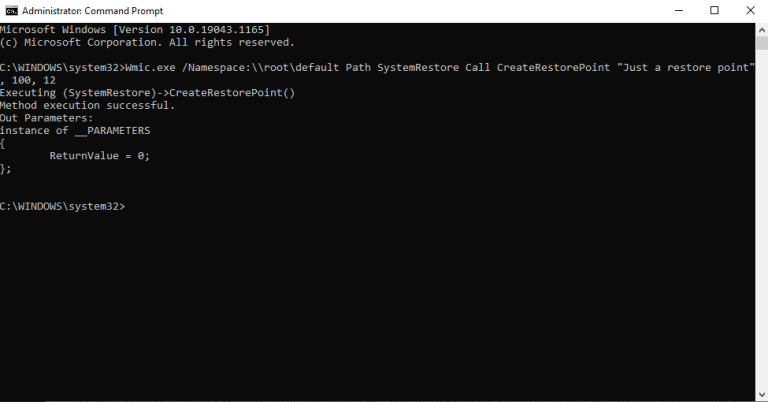Un punto di ripristino è una raccolta di importanti file e impostazioni di Windows archiviati in un momento e in un luogo specifici. È stato creato con l’aiuto di Ripristino del sistema, uno strumento gratuito di Microsoft che può aiutarti a riparare lo stato del tuo sistema perso o danneggiato prendendo le loro “istantanee” e salvandole come punti di ripristino.
Questi punti di ripristino includono file di sistema, aggiornamenti, impostazioni personalizzate e impostazioni del Registro di sistema. In questo articolo, esamineremo i modi migliori per creare punti di ripristino sul tuo PC. Quindi entriamo senza ulteriori indugi.
2 metodi per creare un punto di ripristino in Windows 10 o 11
In nessun ordine particolare, abbiamo raccolto i modi in cui puoi creare un punto di ripristino nel tuo PC. Ma prima di farlo, assicurati di aver abilitato il Ripristino configurazione di sistema sul tuo PC. Iniziamo prima con il metodo più semplice.
1. Creare un punto di ripristino da Proprietà del sistema
Proprietà di sistema è un menu sul tuo computer Windows che ti consente di gestire le impostazioni del tuo sistema operativo. Per creare un punto di ripristino da Proprietà del sistema, attenersi alla seguente procedura:
- Nel Menu inizialericerca barra, digita “crea un punto di ripristino” e seleziona la migliore corrispondenza.
- Dal Proprietà di sistema finestra di dialogo, vai a Protezione del sistema scheda e selezionare Creare.
- Digita una descrizione accattivante per il tuo punto di ripristino e fai clic su Crea > OK.
In pochi minuti verrà creato un punto di ripristino. Al termine del processo, ti verrà chiesto di farlo Chiudere. Fallo e avrai finito con la creazione del punto di ripristino. In caso di futura perdita accidentale di dati o impostazioni sul tuo PC, avrai sempre a disposizione questo punto di ripristino su cui fare affidamento.
2. Crea un punto di ripristino di Windows 10 dal prompt dei comandi
Capiremmo se sei un tipo di persona più pratico e non vuoi avere a che fare con la GUI. Puoi sempre utilizzare il prompt dei comandi di Windows, se questo è il caso.
Per iniziare, apri il prompt dei comandi con privilegi di amministratore.Da lì, vai al Menu iniziale barra di ricerca e digita “prompt dei comandi”. Esegui il prompt dei comandi come amministratore da lì.
Quando sei nella finestra principale del prompt dei comandi, digita questo:
Wmic.exe /Namespace:\root\default Percorso SystemRestore Chiama CreateRestorePoint "Solo un punto di ripristino", 100, 12 Qui puoi sostituire “Solo un punto di ripristino” con la scelta desiderata e premere accedere. In pochi secondi verrà creato un nuovo punto di ripristino.
Creazione di un punto di ripristino in Windows 10 o Windows 11
E questo è tutto sulla creazione di un punto di ripristino di Windows 10 o 11, gente! Con il Punto di ripristino di Windows al tuo fianco, puoi sempre recuperare le impostazioni perse senza problemi in seguito.
Inoltre, con alcune modifiche alle impostazioni puoi persino automatizzare l’intero processo di creazione del punto di ripristino, quindi non dovrai crearne uno tu stesso ancora e ancora.